Het downloaden van de bijlage oplossen is uitgeschakeld in Gmail
Andere Handige Gids / / August 05, 2021
Gmail doet geweldig werk om spam uit uw inbox te houden. Hun beveiliging is vrijwel hetzelfde wanneer iemand u een schadelijke bijlage bij uw e-mail stuurt. Als er iets schadelijks in uw inbox terechtkomt, krijgt u een foutmelding wanneer u het probeert te downloaden. Dit gebeurt meestal met .exe-bestanden of scripts, maar gelukkig is er een krachtige oplossing.
Om dit te doen, moet u ervoor zorgen dat uw bureaublad een ingebouwde e-mailclient heeft. Als dit niet het geval is, download dan een alternatieve e-mailclient voor Gmail. Lees dan gewoon verder en volg de eenvoudige stappen die hieronder in onze gids worden vermeld. Als alles correct is gedaan en succesvol wordt, kun je het bijgevoegde bestand zien dat Gmail weigerde te downloaden. Dus zonder veel op te scheppen, leiden we u door de stap om het probleem op te lossen Het downloaden van de bijlage is uitgeschakeld in Gmail.
Het downloaden van de bijlage oplossen is uitgeschakeld in Gmail
- Het eerste dat u hoeft te doen, is naar uw desktopbrowser gaan en inloggen op uw Gmail-account
- Zoek vervolgens de specifieke e-mail waarvan u de bijlage niet kunt downloaden
- Open deze mail en klik op het Meer pictogram naast het antwoord knop
- Dit geeft je een paar opties. Kies uit hen Toon origineel
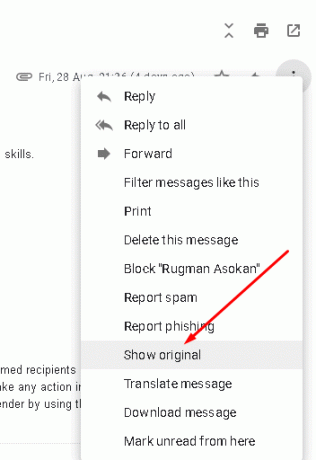
- Als u klaar bent, wordt de e-mail geopend in een nieuw browsertabblad / -venster. Klik vanaf daar op het Download origineel keuze. Zorg er ook voor dat u het bestand downloadt als EML bestand (wijzig gewoon het .tekst extensie naar .eml


- Nadat de download is voltooid, opent u deze met de ingebouwde e-mailclient van uw desktop. Standaard zou het op die manier moeten openen, omdat we het hebben opgeslagen als EML-bestand. Als dit niet het geval is, klikt u met de rechtermuisknop op het bestand> Openen met en kiest u de ingebouwde e-mailclient van uw desktop. Als uw desktop er geen heeft, kunt u downloaden Mailbird, een alternatieve client voor Gmail
- Nadat je het hebt geopend, zie je het bijgevoegde bestand dat Gmail niet kan downloaden. Klik er met de rechtermuisknop op en kies ervoor om het meteen te openen of op te slaan. Als het bestand moet worden gecomprimeerd, sla het dan op, comprimeer het en open het bestand.
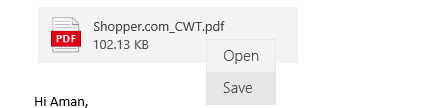
Gerelateerde artikelen:
- E-mails automatisch verwijderen in Gmail [gids]
- Alle e-mails markeren als gelezen in Gmail
- Wat is het Gmail-forum en hoe maak je er een?
- Afzenders blokkeren en deblokkeren op Gmail Web
- Hoe Google Meet-knoppen uit Gmail te verbergen
- Hoe Gmail wachtend op synchronisatiefout op elk Android-apparaat te repareren
- In-app-browser uitschakelen in Gmail en Google App
Als je alle stappen hebt voltooid, is dat alles wat je hoeft te doen om dit probleem in Gmail op te lossen. Dit komt mooi neer op een tegenwicht voor het probleem en er is nog geen oplossing om toe te passen binnen de Gmail-client zelf. Zorg er ook voor dat u een ingebouwde e-mailclient op uw bureaublad heeft of download en installeer een alternatief. Dat gezegd hebbende, hopen we dat het lezen van het bovenstaande artikel u wat informatie heeft verschaft. Laat het ons weten door hieronder te reageren als u nog vragen heeft over hetzelfde.
Bekijk ook onze iPhone tips en trucs, PC tips en trucs, en Android-tips en -trucs als je er vragen over hebt of hulp nodig hebt. Dank je!
Ik ben Aman en schrijf al meer dan 3 jaar over een gevarieerde reeks onderwerpen. Ik ben vereerd dat ik de kans heb gekregen om deel uit te maken van getdroidtips.com, en ik ben dankbaar dat ik kan bijdragen aan zo'n geweldige community. Geboren in India, reis en werk ik op afstand.

![Eenvoudige methode om Casper te rooten via A3 / A3 Plus met Magisk [geen TWRP nodig]](/f/d0dbcc6dd0fce330e9c819ba5d2c7c28.jpg?width=288&height=384)

